Comprobación de la presencia de los valores especificados dentro de un rango en Microsoft Excel
Para verificar la presencia de valores especificados dentro de un rango, podemos usar la función AND junto con la función COUNTIF en Microsoft Excel.
CONTAR.SI: * Esta función se utiliza para contar el número de celdas dentro de un rango que cumplen una condición determinada.
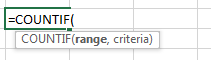
Por ejemplo: -Tenemos una tabla de datos en el rango A2: A11. Necesitamos averiguar cuántas veces se repiten los estados en este rango.
Seleccione la celda B2 y escriba la fórmula = Countif (A2: A11, A2) * y presione la tecla Enter en el teclado.
-
La función Count devolverá 4, lo que significa que «Washington» se repite 4 veces en la columna A.
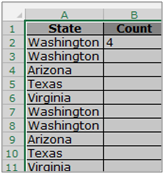
Y: – Esta función se usa para verificar si todos los argumentos son verdaderos y devuelve VERDADERO si todos los argumentos son VERDADEROS. Si un argumento es falso, se devuelve FALSE.
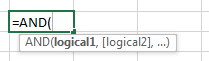
Por ejemplo: La celda A1 contiene el nombre del estudiante, B1 contiene 50, y debemos verificar si el valor en la celda B1 es mayor que 40 y menor que 60 . Escriba la fórmula en la celda C1 * _ = Y (B2> 40 , B2 <60), presione Enter en el teclado ._
-
La función devolverá True ya que el número 50 es mayor que 40 y menor que 60.
-
Si cambiamos el número a un número menor que 40 y mayor que 60, la función devolverá Falso, como en el ejemplo siguiente .
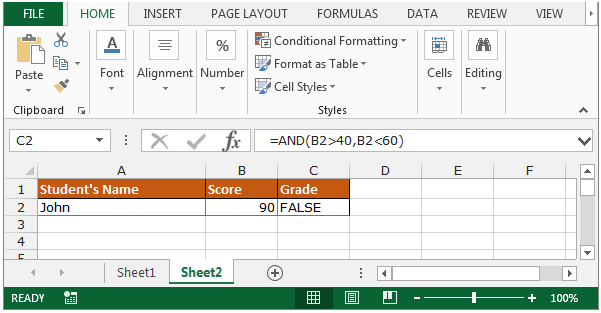
Usemos la función CONTAR.SI para comprobar la presencia de valores especificados dentro del rango y la función Y también nos ayudará . Tenemos datos para ciertos elementos en el rango A2: C6 y la lista 2 ^ nd ^ está en la Columna E.
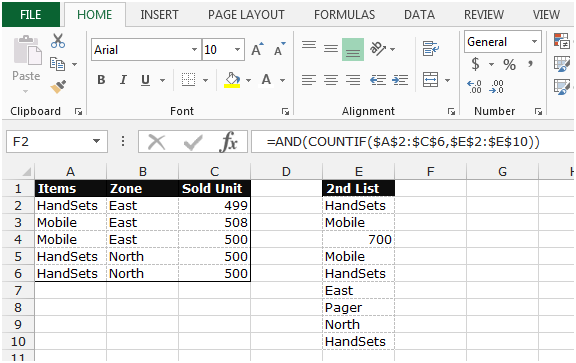
Necesitamos verificar la presencia de los valores en la columna E en las columnas A: C.
Siga los pasos que se indican a continuación: – * Seleccione la celda F2.
-
Escribe la fórmula = Y (CONTAR.SI ($ A $ 2: $ C $ 6, $ E $ 2: $ E $ 10))
Presione Ctrl + Shift + Enter en el teclado. La función devolverá VERDADERO, lo que significa que el valor en la celda E2 está presente en el rango A2: C6.
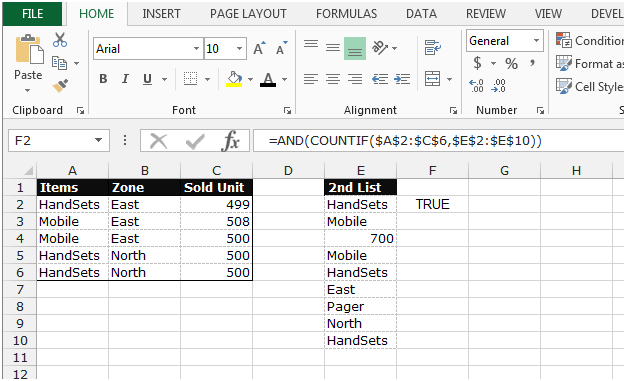
-
Copie la misma fórmula presionando la tecla Ctrl + C y péguela en el rango F3: F10 presionando la tecla Ctrl + V en su teclado.
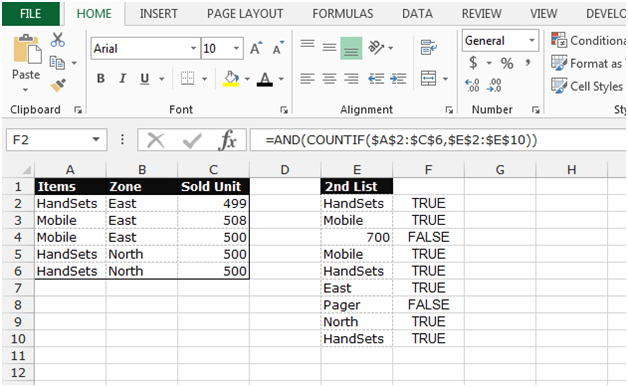
Nota: Esta es una función de matriz, por lo que no puede pegar la fórmula en varias celdas. Deberá pegar la fórmula una por una en cada celda.
Después de pegar la fórmula en cada celda, obtenemos 2 celdas con Falso y el True.700 restante tiene un valor Falso en F4 ya que 700 no existe en la columna C. El buscapersonas también es Falso en la celda F8 ya que el buscapersonas no existe en la columna A .
Esta es la forma en que podemos verificar la presencia de los valores especificados dentro de un rango.
Si te gustaron nuestros blogs, compártelo con tus amigos en Facebook. Y también puedes seguirnos en Twitter y Facebook.
Nos encantaría saber de usted, háganos saber cómo podemos mejorar, complementar o innovar nuestro trabajo y hacerlo mejor para usted. Escríbanos a [email protected]